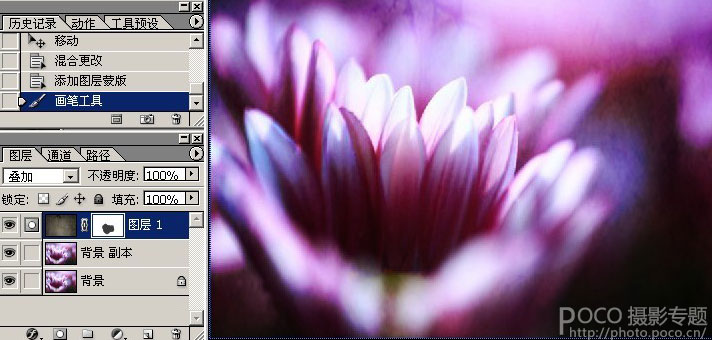PS使用素材叠加制作暗调花朵教程
发布时间:2015-05-12 来源:查字典编辑
摘要:一、使用时机和基本思路:这是一朵极普通的花,它并不显眼,颜色朴素。可经过简单的PS后期处理之后,立刻蜕变成一朵颜色鲜艳,富有质感,具备独特暗...

一、使用时机和基本思路:
这是一朵极普通的花,它并不显眼,颜色朴素。可经过简单的PS后期处理之后,立刻蜕变成一朵颜色鲜艳,富有质感,具备独特暗调美的娇艳之花。本教程就是利用简单的素材叠加方法,制造暗调个性的花朵,感兴趣的朋友要注意啦

二、所用素材:

三、photoshop教程操作步骤:
1、首先是复制背景图层,然后把两个图层的叠加模式为设置柔光,降低透明度为50%,这样做的目的是加大图片的色彩饱和度与对比度。在此提醒一下,复制背景图层很多时候的目的是为了保护背景。
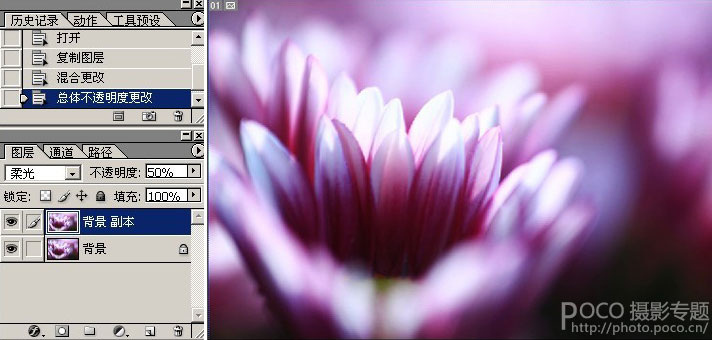
2、拖入素材1,图层模式为叠加,添加蒙版用画笔涂去画面的中央。这样做的目的是为图片加入少许纹理质感和暗角